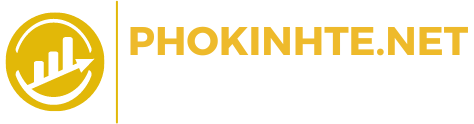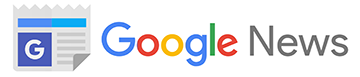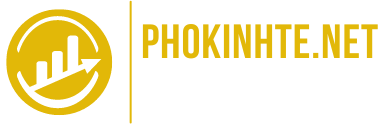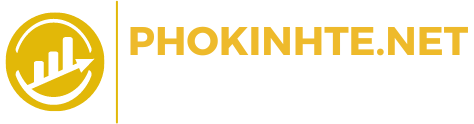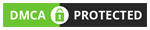Mục lục bài viết
Trong một số thông tin của Phokinhte trước đây, chắc hẳn bạn đọc sẽ thấy được những thông tin có đề cập tới MT4. MT4 là một phần mềm để sử dụng, giao dịch, phân tích trong Forex. Nếu như mỗi sàn là địa điểm để nạp tiền, rút tiền, quản lý tài khoản của trader, thì MT4 sẽ có vai trò là nơi để phân tích, giao dịch, sẽ có Charts (biểu đồ) hiển thị và các công cụ bên cạnh đó. Chắc chắn sẽ có các nhà đầu tư mới tham gia sẽ thắc mắc với vấn đề làm sao để sử dụng phần mềm này. Thông tin hướng dẫn sử dụng MT4 sẽ là lời trả lời dành cho mọi người.
Tại sao là MT4
Sẽ có nhiều phần mềm, nền tảng khác nhau giúp cho các nhà đầu tư có thể thực hiện giao dịch được. Tuy nhiên MT4 vẫn là một phần mềm phổ biến, thông dụng, được sử dụng nhiều nhất đối với các trader Việt. Là lựa chọn của tất cả trader hiện nay. Nên các trader cũng đã quen với giao diện, các thao tác và các tính năng của nền tảng này.
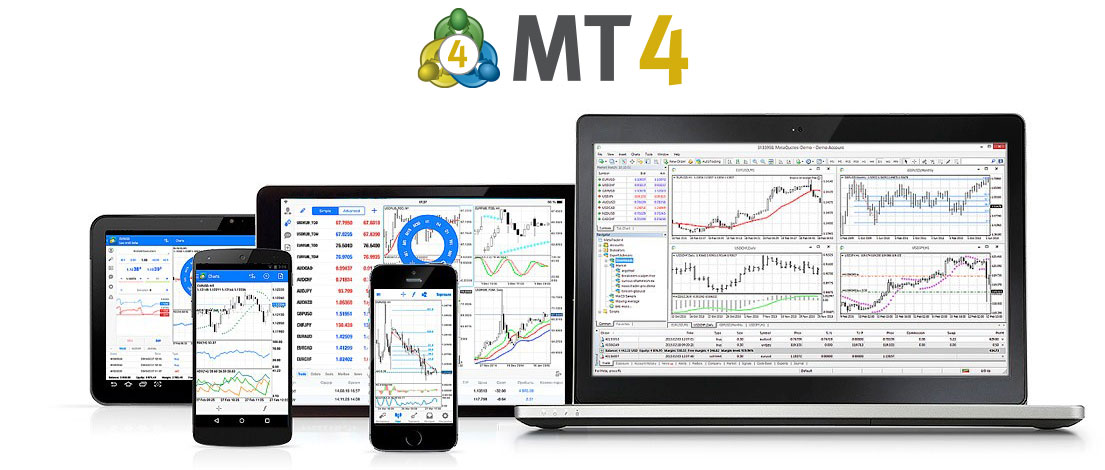
MT4 là phần mềm để thực hiện giao dịch Forex
Hiện nay cũng có phát triển và cho ra mắt phần mềm MT5, hầu như về giao diện cũng không có quá nhiều thay đổi, chỉ tích hợp thêm những tính năng mới, nhưng không quá nổi bật. Cũng được một số trader lựa chọn để giao dịch. Tuy nhiên những thay đổi so với nền tảng MT4 cũng không quá khác biệt và mới lạ. Nên MT4 vẫn là phần mềm được sử dụng phổ biến.
Tải MT4 ở đâu?
Các trader mới tham gia cũng không phải quá lo lắng với cầu hỏi tải MT4 ở đâu, hoặc thiết bị như nào sẽ hỗ trợ phần mềm này. Bởi vì hầu như tất cả các thiết bị đều có thể tải về và sử dụng, thậm chí cả điện thoại thông minh. Nhưng đa phần các trader vẫn sử dụng trên máy tính, laptop nhiều hơn, tiện lợi, dễ dàng hơn trong việc phân tích.
Để tải thì cũng rất đơn giản, ví dụ bạn đã đăng ký tài khoản ở sàn nào, thì sàn đó sẽ hỗ trợ tải về MT4. Ví dụ như tại sàn Exness.
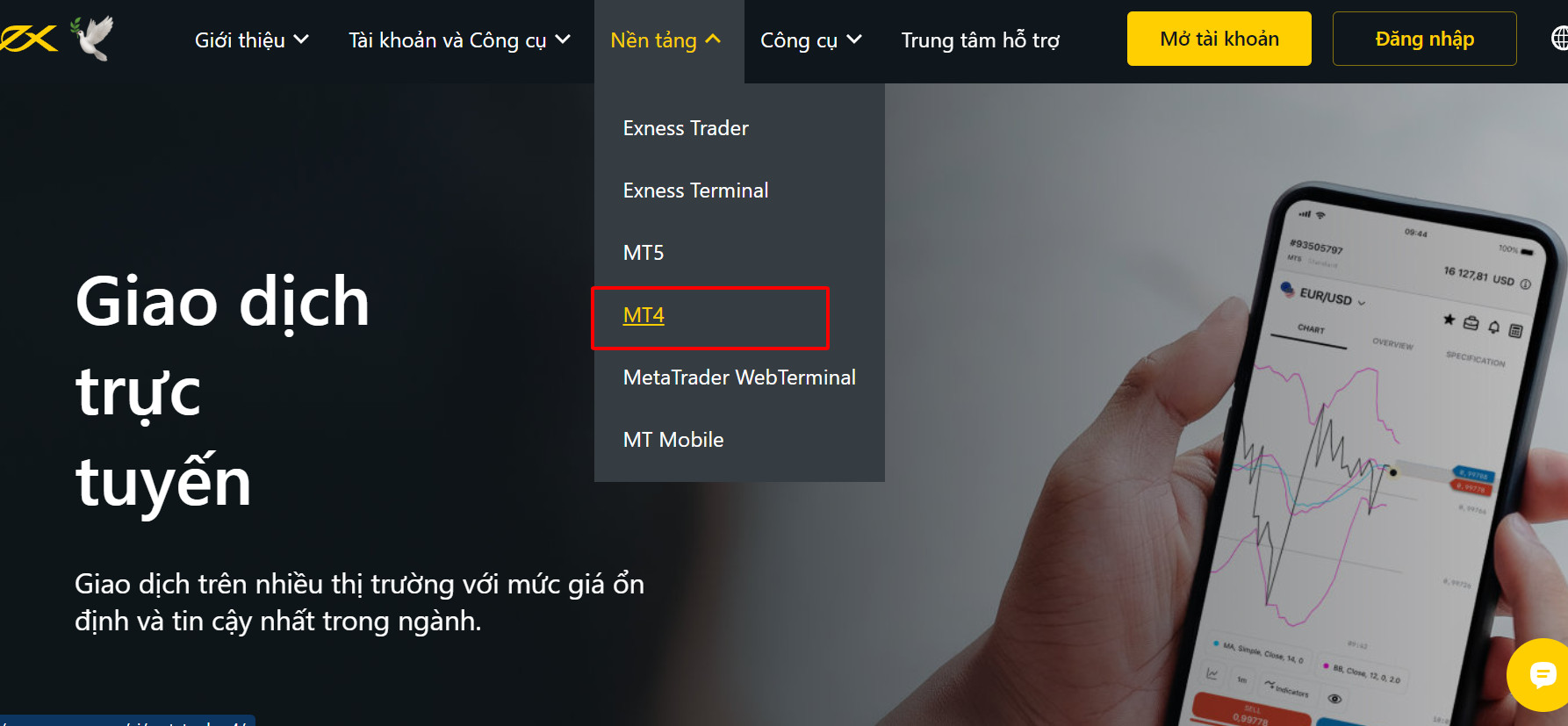
Các sàn giao dịch đều hỗ trợ tải MT4
Còn đối với thiết bị như điện thoại thì càng tiện lợi hơn nữa khi chỉ cần truy cập vào CH play hoặc Appstore rồi nhập tên ứng dụng và có thể tải về dễ dàng.
Hướng dẫn cách sử dụng MT4
Đối với bất kỳ một nền tảng, một phần mềm hay vấn đề nào để trải nghiệm, sử dụng được thì cũng sẽ phải học, làm quen cách để sử dụng. Đặc biệt với MT4 cũng vậy. Đây lại còn là phần mềm cũng khá khó để đối với những nhà đầu tư mới tham gia tại thị trường này. Nên quá trình tìm hiểu cũng được nhiều trader mới tìm kiếm.
Ngay khi truy cập vào hệ thống của sàn sẽ hiển thị ra giao diện chung như hình dưới. Ngôn ngữ hiển thị sẽ là tiếng Anh, có thể đổi sang Tiếng Việt bằng cách vào phần View => Languages => ViẹtNameses.

Bắt buộc các nhà đầu tư phải biết cách sử dụng MT4
Để sử dụng được hệ thống MT4 thì các nhà đầu tư sẽ phải đăng nhập tài khoản giao dịch tại sàn vào phần mềm này. Và cách đăng nhập thì các nhà có thể tìm kiếm thông tin tại Hướng dẫn chơi Forex tại Phokinhte.
Và dưới đây sẽ là những tính năng cơ bản mà bất kỳ nhà đầu tư nào hoạt động tại thị trường này đều phải nắm rõ. Lưu ý đây là những thông tin rất quan trọng mà các nhà đầu tư nên tìm hiểu chuyên sâu hơn. Nó cũng là nền tảng để thực hiện giao dịch.
Mục Market Watch
Mục này sẽ có nhiệm vụ hiển thị các loại tài sản (Symbol) mà các nhà đầu tư lựa chọn để thực hiện giao dịch. Khi nhấn vào nó sẽ hiển thị ra một bảng với những thông tin như ở hình dưới.
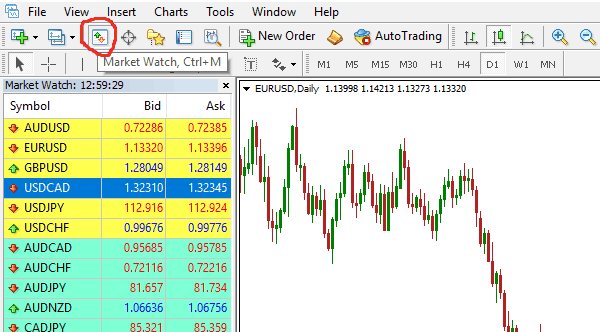
Mục này sẽ hiển thị những cặp tiền, tài sản giao dịch
Trên hình trên thì đã thêm vào những loại tài sản để thực hiện theo dõi trên phần Chartss (biểu đồ thị trường), còn đối với những tài khoản mới đăng nhập thì sẽ trống không.
Dĩ nhiên với những ký hiệu này thì rất khó để các nhà đầu tư có thể nhận biết được là loại cặp tiền, tài sản nào. Nhưng cũng không quá khó khăn, các nhà đầu tư chỉ cần di chuột tới một cặp tiền nhất định là có thể biết được. Những thông tin về loại tài sản đó sẽ được hiển thị như ở phần dưới hình.
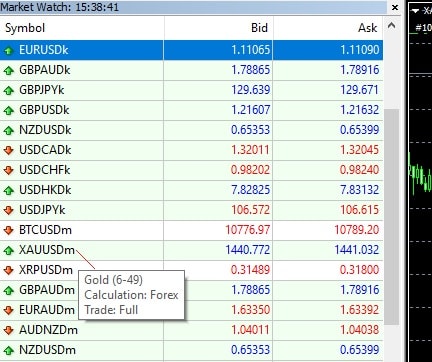
Lựa chọn tài sản để quan sát
Tiếp theo trong mục này sẽ có những công dụng dành cho các nhà đầu tư như sau. Chỉ cần click chuột phải vào vùng Market Watch thì sẽ hiển thị ra rất nhiều các mục tính năng khác như trong hình dưới.
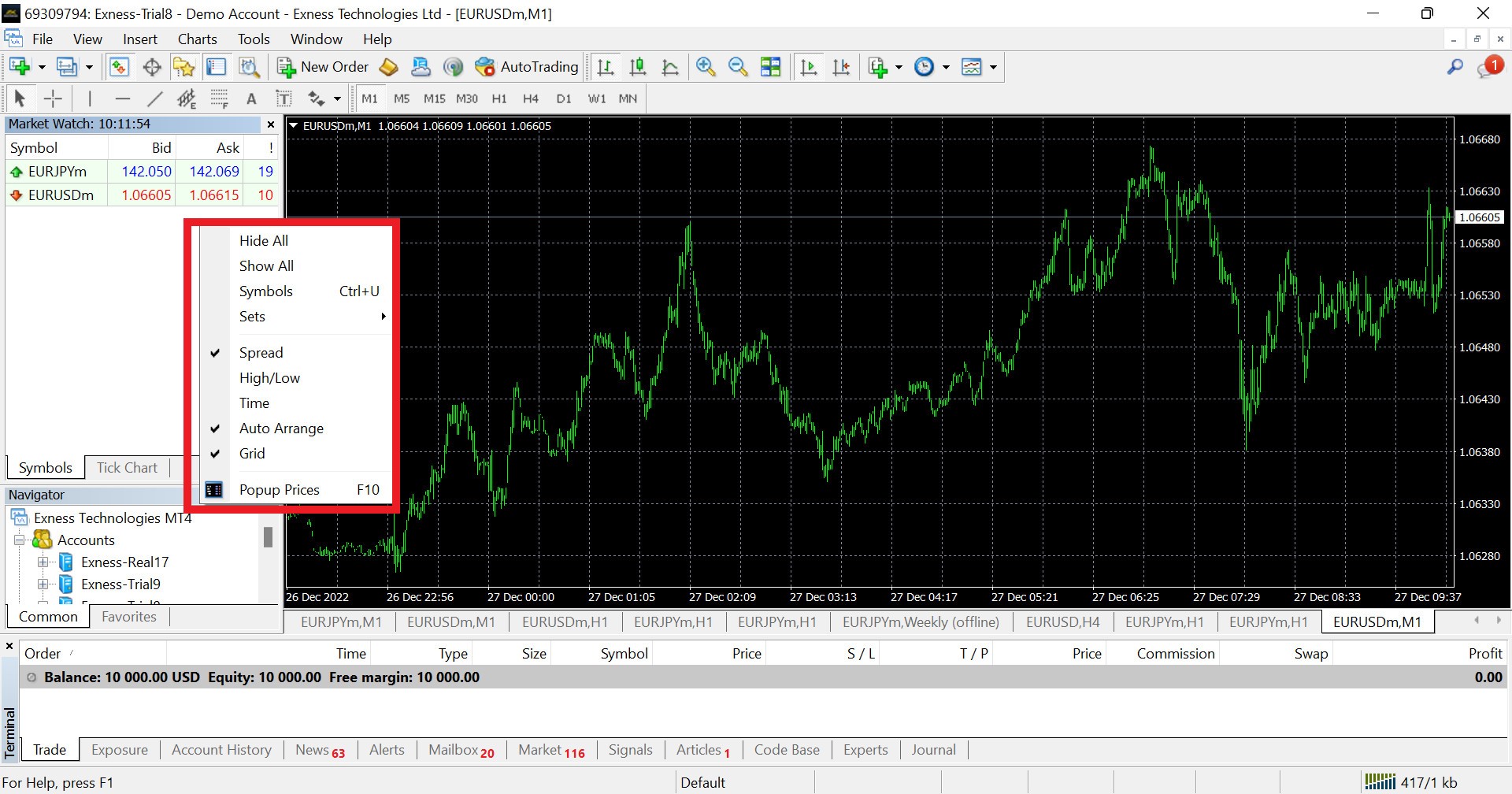
Cùng với những tính năng khác
Mỗi tính năng sẽ có một công dụng khác nhau.
- Hide all: Ẩn hết các loại tài sản đang hiển thị tại phần Market Watch.
- Show all: HIển thị tất cả các cặp tiền, tài sản có mặt tại sàn cung cấp.
- Symbol: lựa chọn một cặp tài sản nhất định để hiển thị.
- Sets: Để lưu lại danh mục các loại tài sản, hoặc xóa nó khỏi phần hiển thị. Phần này không quá quan trọng.
- Spread: Bật tắt Spread được hiển thị của cặp tiền trong Market Watch.
- High/Low: Hiển thị mức giá cao nhất và thấp nhất của tài sản đó trong Market Watch.
- Time: Hiển thị thời gian giao dịch theo phạm vi ngày.
- Auto arrange: Tự động sắp xếp các loại cặp tiền, tài sản giao dịch.
- Grid: Hiển thị dạng lưới ở khu vực các cặp tiền hiển thị.
- Popup Prices: Hiển thị một cửa sổ màn hình nhỏ các cặp tài sản đang theo dõi trên Market.
Đặc biệt khi các nhà đầu tư trỏ và click chuột phải vào một cặp tiền tệ đang hiển thị tại mục Market sẽ hiển thị thêm các tính năng như sau.
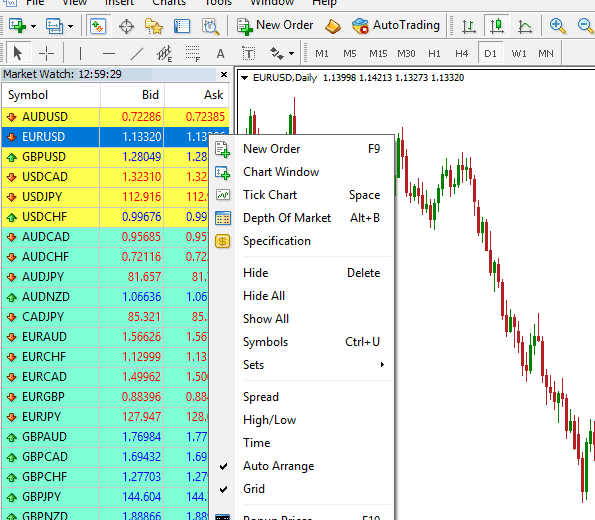
Có thể Order (vào lệnh) trong phần Market Watch
- New Order: Thực hiện vào lệnh trực tiếp đối với loại tài sản, cặp tiền đã lựa chọn.
- Charts Window: Mở Charts của loại cặp tiền đó trên màn hình Charts lớn.
Mục Terminal
Khi nhấn chuột trái vào mục này sẽ hiển thị một mục bảng nhỏ ở phần cuối của giao diện phần mềm. Các mục ở dưới sẽ hiển thị những thông tin liên quan đến quá trình giao dịch hoặc là những thông tin liên quan đến thị trường, tin tức thị trường,….
Nhưng ở đây thì những thông tin đó đôi khi trở nên quá thừa thãi. Những mục quan trọng nhất mà các nhà đầu tư nên quan tâm ở phần này là mục Trade và History
- Trade: Là những lệnh mà nhà đầu tư đang thực hiện giao dịch trên thị trường.
- History: Tại đây sẽ hiển thị các lệnh giao dịch trong khoảng thời gian gần của nhà đầu tư.
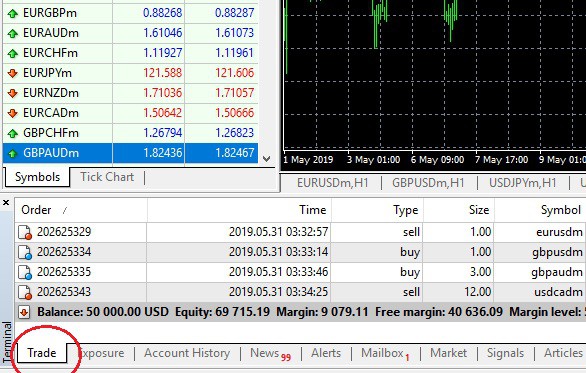
Mục này sẽ hiển thị lệnh đang hoạt động và lịch sử giao dịch
Mục Candlesticks
Mục Candlesticks chính là mục để hiển thị nền trên thị trường. Nó thường được đứng cùng với Line Charts và Bar Charts. Candlesticks cũng là mục được nhiều nhà đầu tư lựa chọn sử dụng nhất. Vì nó đem lại cho người dùng cái nhìn dễ hiểu nhất, phổ biến nhất.
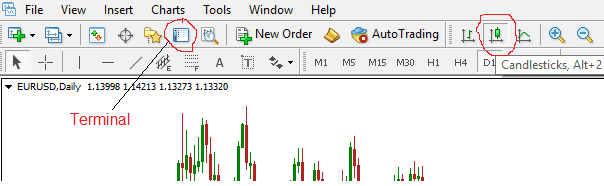
Lựa chọn mục Candlesticks để Charts hiển thị đồ thị dạng nến
Mục Indicators list
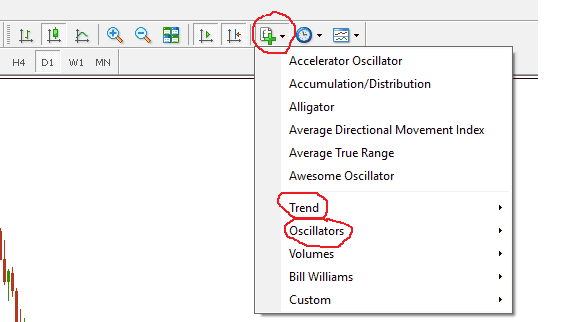
Indicators list là mục chứa các chỉ báo
Mục này cũng rất quan trọng, được biết đến là mục để hiển thị các chỉ báo, các công cụ kỹ thuật sử dụng phân tích thị trường. Trong phần này sẽ có rất nhiều mục khác nhau. Nhưng mục quan trọng nhất mà các nhà đầu tư cần phải để ý đó là mục Trend và Oscillators. Khi lựa chọn các mục này thì sẽ có những list các chỉ báo phổ biến quen thuộc thiện ra. Bạn chỉ cần chọn một chỉ báo bất kỳ và sử dụng trên phần Charts.
Có một số trường hợp mục này không hiển thị cụ thể ở giao diện chính. Lúc này các nhà đầu tư cần phải lựa chọn mục Insert => Indicators.
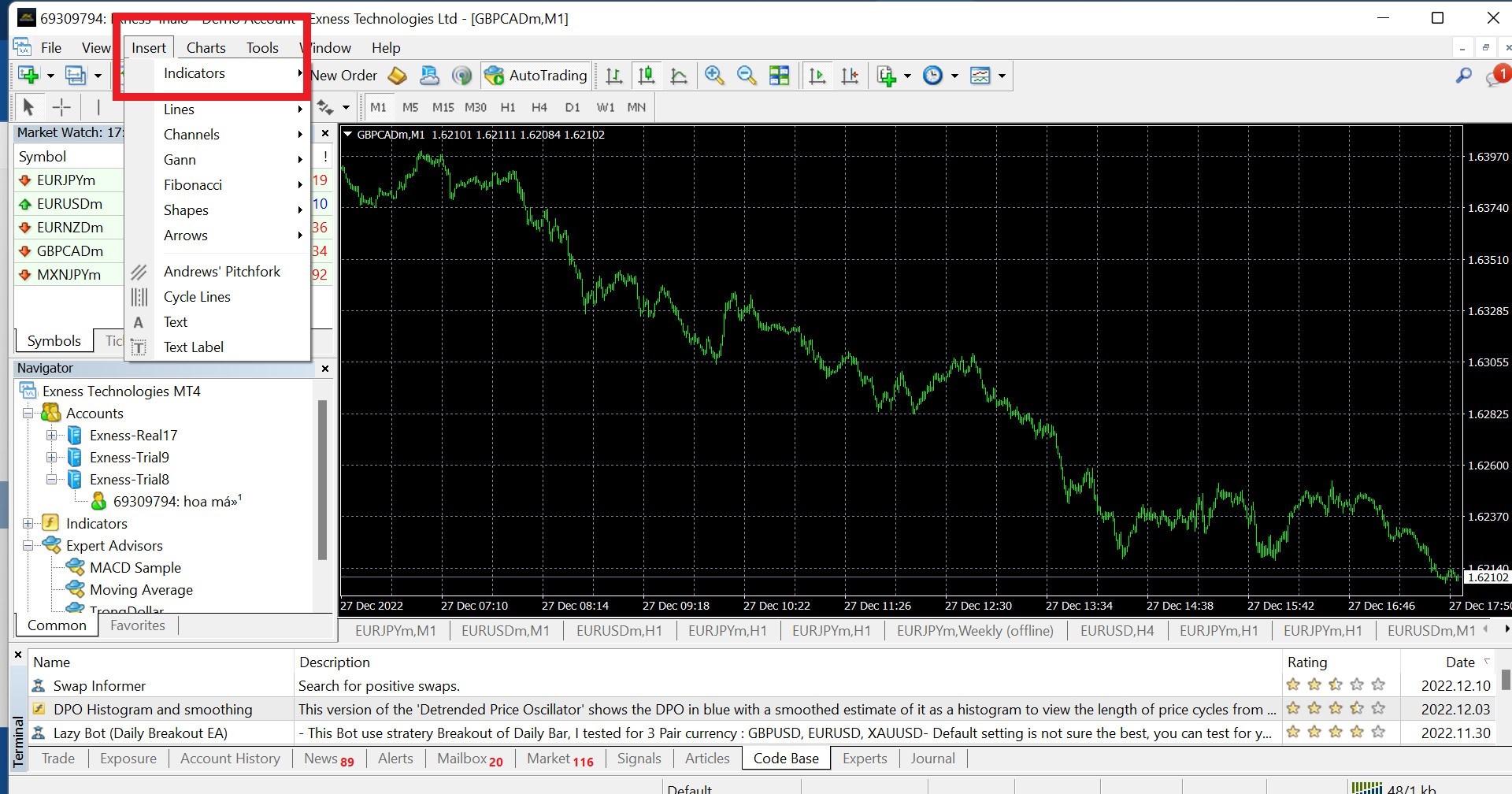
Có thể mở trong phần Insert
Mục Order
Đây là một trong những mục để các nhà đầu tư có thể đặt một lệnh mới. Có nghĩa là sẽ có nhiều cách để các nhà đầu tư có thế lựa chọn để đặt lệnh. Nhưng đây là cách phổ biến và chính xác nhất, bởi nó sẽ có những thông tin chi tiết và cụ thể hơn giúp các nhà đầu tư đặt lệnh tốt hơn.
Khi các nhà đầu tư lựa chọn vào mục này thì sẽ hiện ra một giao diện để các nhà đầu tư đặt lệnh. Bạn chỉ cần lựa chọn khối lượng vào lệnh và điền vào trong đó (Volume), và cắt lỗ (Stop loss) cũng như phần lợi nhuận (Take profit).
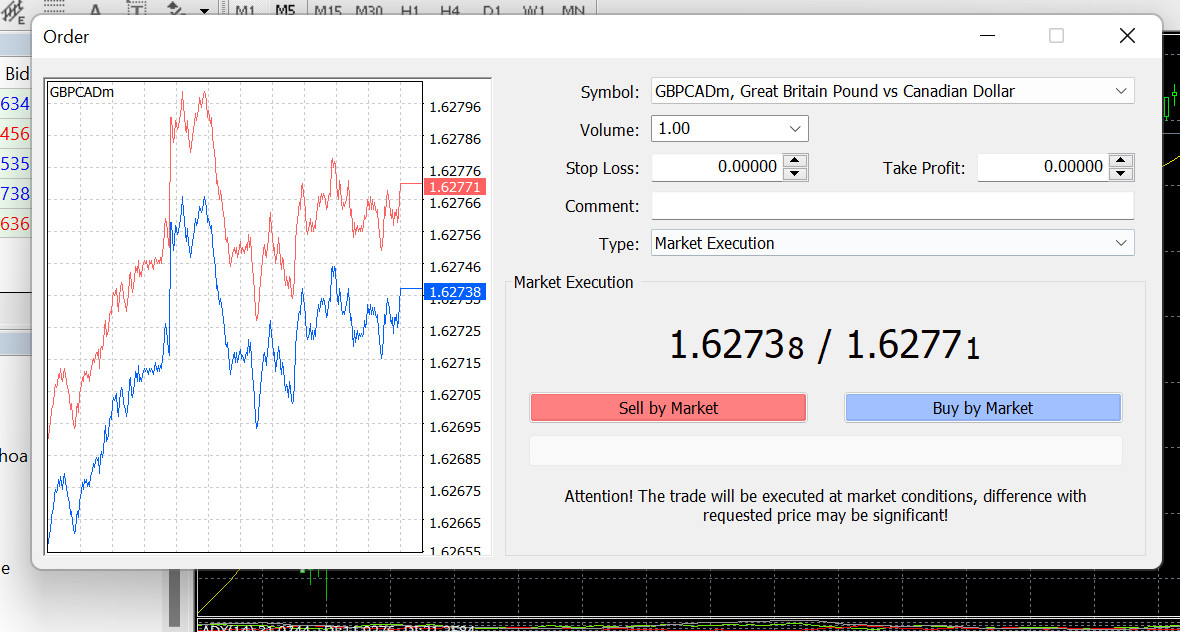
Vào lệnh với mục Order
Đó là cách đặt lệnh truyền thống. Còn có một cách để các nhà đầu tư có thể thực hiện vào lệnh nâng cao hơn. Đó là mục Pending Order, tại đây thì bạn có thể tìm hiểu và vào lệnh với những phương pháp như lệnh Buy Limit, Buy Stop, Sell Limit, Sell Stop.
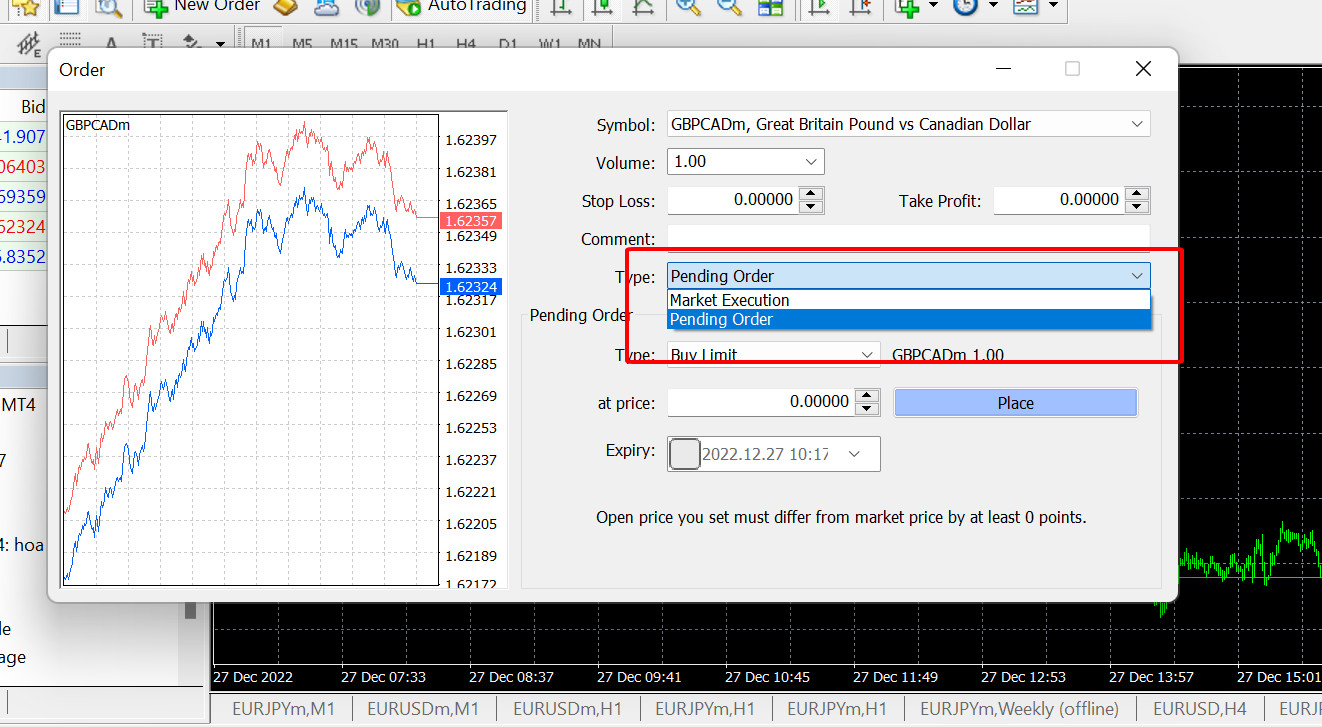
Vào lệnh nâng cao với buy limit, Buy Stop,….
Hướng dẫn đóng lệnh đang giao dịch trên MT4
Sau khi đã đặt lệnh thì các nhà đầu tư có thể thu được lợi nhuận, hoặc cắt lỗ thì sẽ phải đóng lệnh. Để có thể đóng lệnh thì bạn cũng có thể dễ dàng thực hiện như sau:
Tại khung Trade của mục Terminal sẽ hiển thị các lệnh mà nhà đầu tư đang giao dịch. Để có thể đóng được lệnh thì chỉ cần nhấn vào nút X ở phía bên phải. Là lệnh đó đã hoàn toàn được đóng giao dịch.
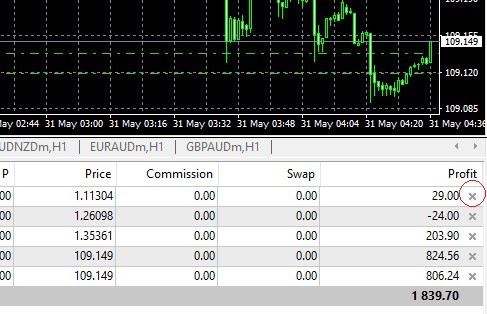
Đóng lệnh để chốt lãi hoặc để cắt lỗ
Chọn khung thời gian giao dịch trên MT4
Khung giao dịch cũng là yếu tố rất quan trọng để bạn thực hiện giao dịch. Lựa chọn khung giao dịch để bạn chọn được khung giao dịch thích hợp với bản thân. Việc phân tích, vào lệnh và sử dụng chiến lược giao dịch cũng sẽ phụ thuộc rất nhiều vào khung giờ giao dịch.
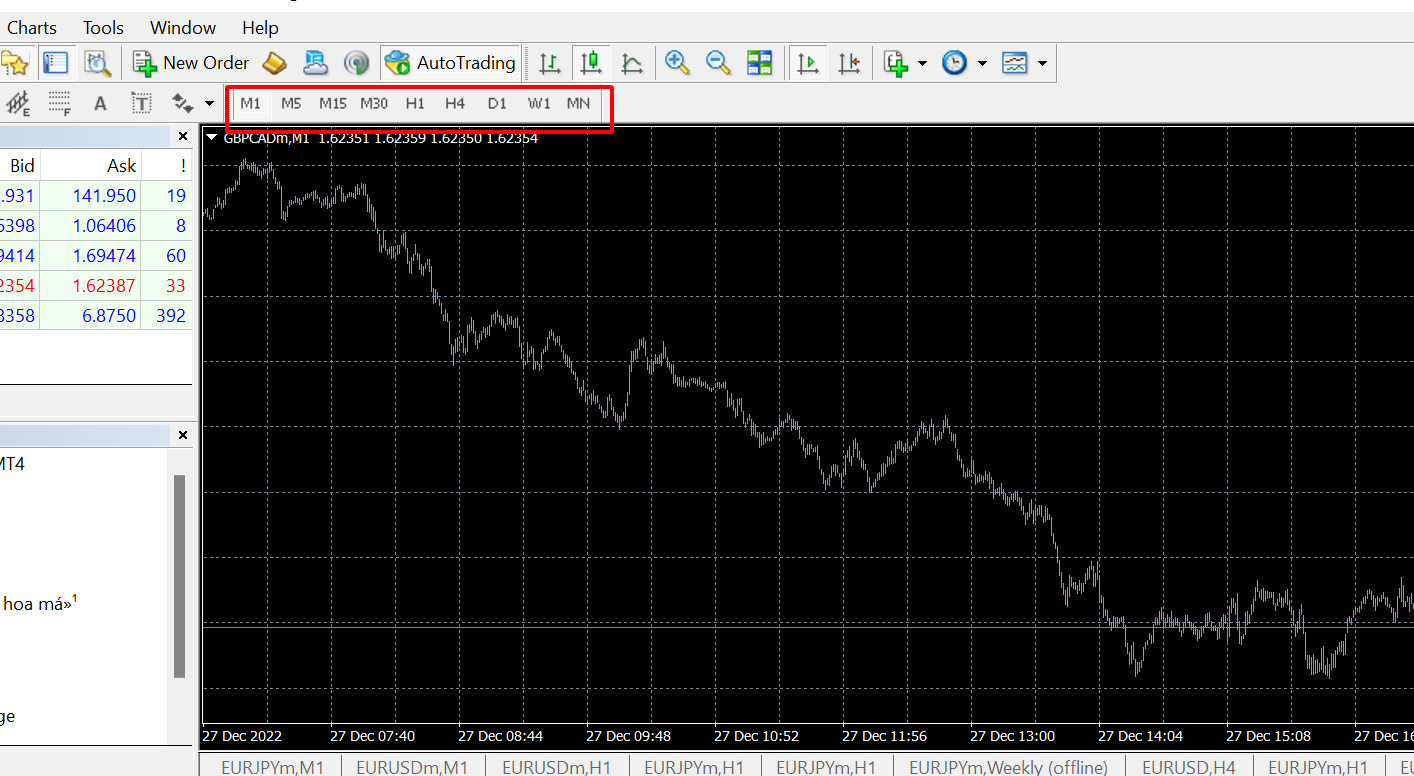
Khung thời gian là yếu tố đầu tiên để thực hiện giao dịch hoặc phân tích
Các khung giao dịch ở đây sẽ có những ký hiệu như M1, M5, M15, M30, H1, H4, D1, W1 và MN. Chúng tương ứng với các khung thời gian 1 phút, 5 phút, 15 phút, 30 phút, 1 giờ, 4 giờ, 1 ngày, 1 tuần và 1 tháng. Chỉ cần click vào các khung thời gian thì Charts sẽ tự động chuyển sang biểu đồ của khung thời gian đó.
Mục File
Cũng tương tự như các mục khác, khi chọn vào mục này thì sẽ xổ ra một danh mục với nhiều tính năng. Nhưng bạn chỉ cần quan tâm đến 2 mục chính.
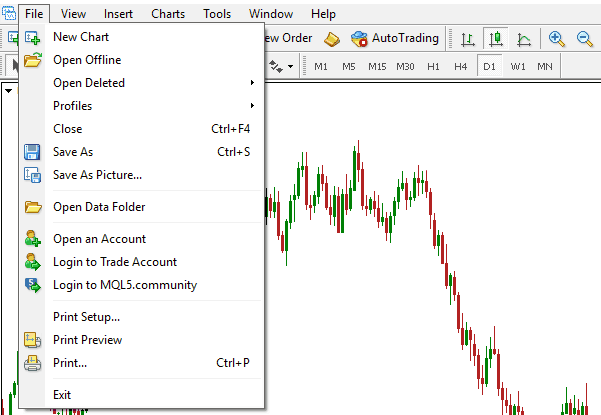
Mục File chỉ cần quan tâm tới 2 tính năng mở tài khoản hoặc đăng nhập tài khoản
- Open Account: Mở một tài khoản mới trong hệ thống MT4 liên kết với tài sản của sàn Forex đang hoạt động.
- Login to Trade Account: Đây là mục để truy cập vào một tài khoản của bạn. Cũng là bước đầu tiên mà bạn cần làm khi sử dụng phần mềm MT4.
Mục View
Mục View này thực chất là tổng hợp các danh mục, các công cụ xuất hiện trên thanh công cụ của phần mềm MT4. Bạn cũng có thể sử dụng mở các tính năng từ mục này hoặc trực tiếp từ các thanh công cụ.
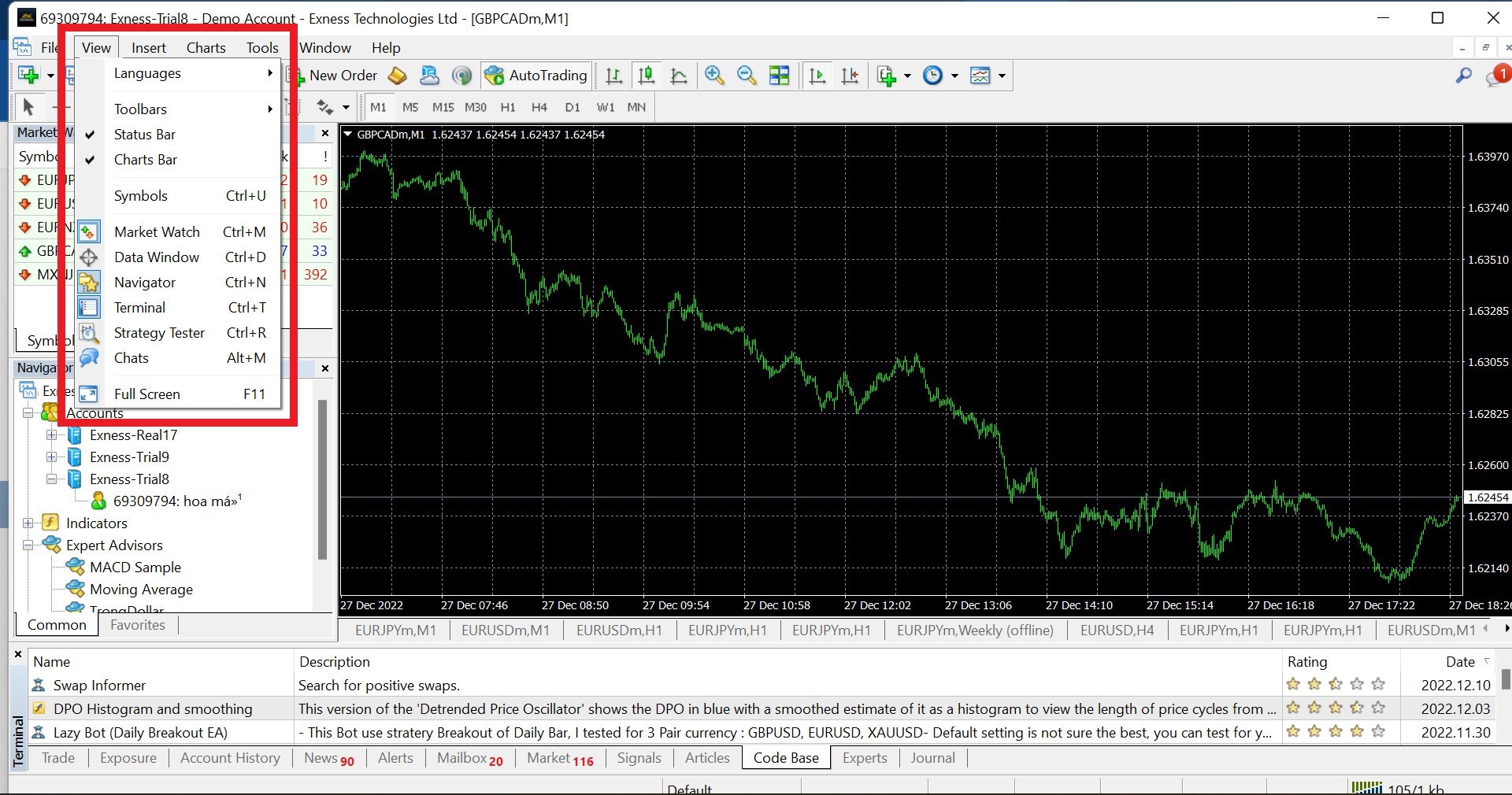
Phần View sẽ tổng hợp những tính năng để giúp hiển thị tốt hơn
Mục Insert
Mục này cũng chứa các tính năng, các công cụ để giúp bạn thuận tiện trong quá trình phân tích thị trường. Tương tự, cũng sẽ có rất nhiều mục để lựa chọn, Nhưng bạn chỉ cần quan tâm đến những mục như sau:

Phần insert để phân tích thị trường nhiều hơn
- Line và Channels: Sử dụng để kẻ đường trực tiếp trên phần Charts để thực hiện phân tích biểu đồ.
- Fibonacci: Để thực hiện mở ứng công cụ chỉ báo Fibonacci.
- Shapes và Arrows: Đánh đấu những phần quan trọng, đang phân tích trên Charts để tiện lợi trong quá trình phân tích.
- Text: Sử dụng để viết chữ vào Charts.
Mục Chartss
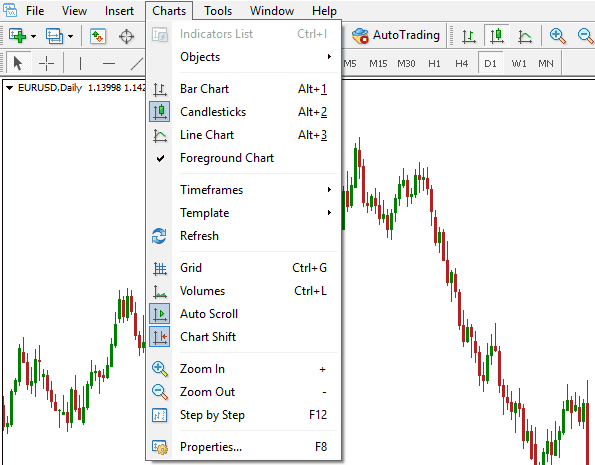
Với phần Chartss thì sẽ giúp cài đặt những tính năng trên biểu đồ
Những tính năng trong mục này chỉ để giúp phần hiển thị của Chartss trở nên tối ưu hơn so với bạn. Trong mục này sẽ có những phần mà bạn cần phải quan tâm để sử dụng như sau:
- Auto Scroll: Tự động cuộn màn hình đồ thị MT4.
- Charts Shift: Tự động di chuyển màn hình hiển thị biểu đồ.
- Properties: Cài đặt hiển thị về màu, hình dạng của cây nến trên phần biểu đồ.
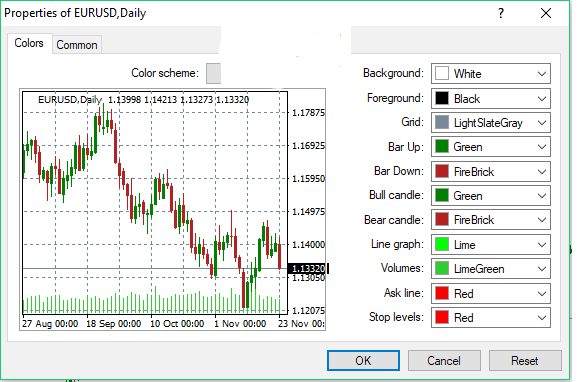
Thay đổi màu sắc của nến
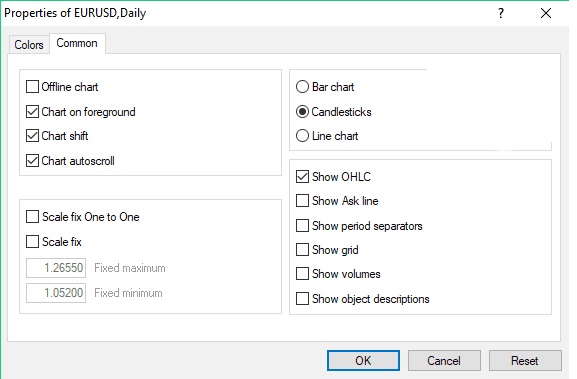
Cài đặt những tính năng hiển thị nâng cao
Mục Templates
Mục này sẽ có tác dụng lưu lại các cài đặt về hiển thị biểu đồ, cây nến trong lần sử dụng trước đó trên thị trường về máy tính cá nhân. Và khi tải lên thì máy sẽ tự động cập nhật lại những thông tin mà bạn đã cài đặt trong trước đó. Không tốn quá nhiều thời gian của bạn.
Lời kết
Trong phần mềm này còn có rất nhiều những tính năng khác nhau, nhưng trên đây là những thông tin quan trọng nhất, những tính năng phổ biến, sử dụng nhiều nhất đối với các nhà đầu tư. Trong thông tin của Phokinhte thì hi vọng sẽ giúp cho các nhà đầu tư mới có thể dễ dàng hiểu và sử dụng phần mềm MT4 này.